Publicitate
Jocurile retro nu sunt mai bune decât să pornești un emulator Amiga, să încarci o imagine pe disc și să urmărești cum ecranul Kickstart dispare, pentru a fi înlocuit cu un joc uimitor pe 16 biți. Sau o face?
Ei bine, asta depinde într-adevăr dacă folosești un emulator software sau un dispozitiv fizic. Ediția completă ARMIGA este o „clonă” Amiga, bazată pe ARM: citiți mai departe pentru a afla ce ne-am gândit.
Ce este un Amiga?
A existat o perioadă în care PC-ul nu era behemotul atotputernic și atotcuprinzător. O perioadă în care computerele compatibile IBM (așa cum erau ele cunoscute atunci) cu componentele lor înlocuibile se luptau pentru atenția și puterea de procesare în fața computerelor superioare.

În momentul în care Apple a început să meargă spre faliment și Microsoft a făcut sisteme de operare pe linia de comandă, o echipă de codificatori erau extras de la Atari de Commodore și a primit finanțare pentru dezvoltarea completă a unuia dintre cele mai revoluționare calculatoare din toate timpurile: computerul Amiga.
Un computer care trăiește în emulatoare și videoclipuri YouTube, Amiga a avut mai multe iterații (cele mai populare au fost Modelele Amiga 500 și 1200) și chiar s-a găsit ambalat în două dispozitive CD-ROM prietenoase pentru living (CDTV și CD32).
Dar la jumătatea anilor '90, Amiga rămase fără aburi în fața unor computere și console de jocuri mai puternice. Au fost încercate mai multe relansări, dintre care niciunul nu a reușit să obțină tracțiune.
Proiectul Armiga explicat
Deci, la ce dispozitiv privim, oferind un cadou unui norocos câștigător? Ei bine, este vorba despre un ARMIGA, o clonă Amiga cu două nuclee, bazată pe procesor ARM (mai mult pe cea de mai jos). Două versiuni sunt disponibile: cea mai mare, Armiga Full Edition, completată cu o unitate de disc încorporată de 3,5 inci (pe care o oferim); și o ediție standard de dimensiuni mici, Armiga Small Sized, cu slot pentru carduri microSD.

Costând în jur de 190 € de la armigaproject.comși care oferă ieșire HDMI (720p) pentru televizoarele HD, jocurile pot fi redate în format 16: 9 sau 4: 3. De asemenea, a fost dezvoltat un controler personalizat pentru citirea discurilor originale Amiga, care este probabil cea mai impresionantă caracteristică. Aceasta înseamnă că discurile Double Density pot fi imaginate și datele copiate pe computer. Dezvoltatorii ARMIGA au inclus, de asemenea, suport pentru încărcarea imaginilor pe disc ale jocurilor și aplicațiilor prin microSD sau USB.
Ca în orice emulație, trebuie să aveți titlul original pentru a utiliza în mod legal o imagine de disc achiziționată pe internet. Cu toate acestea, cu o unitate de disc de 3,5 inch încorporată, dacă aveți discurile originale sau ați cumpărat unele de pe eBay, nu va fi o problemă!
ARMIGA oferă suficiente sloturi USB pentru o tastatură și mouse, sau gamepad. De asemenea, poate fi conectat un hub USB alimentat. Capabil să emuleze Amiga 500 cu 1 MB de RAM (a doua iterație a acelui model) și Amiga 1200 cu 2 MB (care a inclus și un cip grafic diferit), versiunea completă ARMIGA este cel mai apropiat lucru pe care îl veți obține la un original Amiga.
Deconectarea ARMIGA
Au trecut aproape 30 de ani de când am deconectat prima dată un computer Amiga 500. Cu doar vise de posibilități în acea perioadă, anticiparea rămâne memorabilă. De data aceasta, sunt aproape încântat, deși știu deja la ce să mă aștept.

În cutie avem dispozitivul ARMIGA, realizat în Spania și montat într-o carcasă tipărită 3D, evocator al computerului original. Un cablu HDMI este de asemenea inclus, împreună cu o sursă de alimentare USB, card microSD (deja introdus în computer) și card adaptor SD. Aici, veți găsi o colecție de jocuri pentru a vă juca imediat.
Două jocuri de pe dischete tradiționale de 3,5 inci sunt de asemenea incluse.
ARMIGA În Closeup
Grila, culoarea plasticului și tipografia reamintesc fiecare dispozitivele Amiga din anii 1980. Dacă este ceva, cu toate acestea, este o piesă mai delicată. Este puțin fragil, probabil că se datorează carcasei tipărite 3D; grila se simte de parcă s-ar putea rupe cu o ușoară presiune. Cazul s-ar putea face probabil și cu unele picioare de cauciuc, dar acestea sunt ușor de dobândit.

O privire prin grilă dezvăluie dispozitivul care desfășoară cea mai mare parte a muncii - un Cubieboard - un mini-computer de dimensiuni Raspberry Pi, cu unele personalizări hardware.
Privind ARMIGA cu unitatea de disc orientată spre tine, se găsesc mai multe sloturi în jurul laturilor. În partea stângă se află un port Ethernet, precum și un port mini-USB, care nu trebuie utilizat pentru alimentarea dispozitivului. Mai jos, veți găsi un buton de resetare.
În partea din spate a ARMIGA se află două sloturi USB, iar slotul microSD, în timp ce în partea dreaptă se află slotul pentru cablu HDMI, conectorul de alimentare și butonul de alimentare. Mai jos veți găsi detalii de fabricație și confirmarea faptului că dispozitivul este alimentat de Cloanto Amiga pentru totdeauna software, cu ROM-uri legitime, licențiate v1.3 și v3.1.
Configurarea ARMIGA
Începerea cu ARMIGA este aproape la fel de simplă ca a începe cu originalul. Pur și simplu conectați tastatura și mouse-ul, asigurați-vă că placa microSD este introdusă corect (altfel va porni la Android!) Conectați cablul de alimentare și apăsați butonul de alimentare.

Atâta timp cât cablul HDMI este atașat pe afișaj, sistemul de operare bazat pe Ubuntu te va porni și te va arunca în interfața de utilizator ARMIGA. Aceasta poate fi controlată prin intermediul tastaturii sau cu un controler de jocuri USB.
Vă veți confrunta cu meniul Acasă, care poate fi returnat oricând în timp ce jucați jocuri apăsând butonul F11 buton.
Meniul din partea stângă a ecranului prezintă opțiunile disponibile. Acestea sunt:
- ADF-uri realizate de sine - căutați imaginile ADF (Amiga Disk File) care au fost create cu unitatea de disc.
- Parcurgeți cardul SD - vizualizați fișierele ADF salvate pe cardul microSD.
- Căutați USB - găsiți fișierele ADF importate de pe un computer.
- Savestates - este posibil să opriți pur și simplu să jucați un joc în orice moment folosind F11 și să salvați jocul ca imagine pentru a fi reluat ulterior.
- Setări - modificați raportul de aspect, comutarea rapidă a încărcării și reglați filtrul grafic (pixel dubler, scanări, efect CRT).
În cele din urmă, există o opțiune de meniu Power, unde puteți trece la modul A1200 (implicit este modul A500) Reboot sau închideți ARMIGA.
Joacă jocuri Amiga cu ARMIGA
Vrei să rulezi jocurile tale preferate Amiga? Veți avea nevoie de un joystick USB sau un controler de joc, împreună cu ROM-ul titlului în cauză. Dacă aveți deja jocul, mai bine, deoarece îl veți juca în mod legal.

Există trei moduri de a introduce ROM-uri de jocuri pe ARMIGA - toate sunt simple.
Primul este prin USB stick. Pur și simplu copiați fișierele ROM de pe computer pe stick, introduceți-l în ARMIGA și utilizați Căutați USB pentru a răsfoi dispozitivul USB.
În mod alternativ, puteți opri ARMIGA și a scoate cardul microSD. Introduceți-l în adaptorul SD inclus și introduceți-l în computer. De acolo, copiați fișierele ROM în Jocuri director, scoateți în siguranță cardul și reveniți la ARMIGA. După pornire, veți găsi ROM-urile de joc listate.
De asemenea, puteți copia datele într-un ARMIGA în rețea prin SFTP. Vezi mai jos pentru mai multe despre asta.

Din fericire, mai multe ROM-uri de joc sunt deja incluse cu ARMIGA, astfel încât să puteți utiliza tastatura sau controlerul de joc pentru a lansa acestea. Pur și simplu navigați pe Parcurgeți cardul SD ecran, selectați jocul pe care doriți să îl jucați, apoi Lansa. În câteva secunde, software-ul de emulare va fi încărcat jocul.
Am încercat trei titluri, Lotus Esprit Turbo Challenge (1990), Katakis (1988) și Viermi (1995). Toate au jucat bine, deși a fost o anumită întârziere Katakis încărcarea.
Nu este chiar o clonă
Până acum veți observa ceva destul de relevant. ARMIGA nu vorbește strict despre o clonă a Amiga. Mai degrabă, este un sistem care a fost combinat cu atenție pentru a rula în mod sigur software-ul Amiga. În cazul ediției complete ARMIGA, este de asemenea capabil să citească dischete Double Density de 3,5 inci.
Dar nu le va porni.

Mai degrabă, atunci când este introdus un disc, ARMIGA va crea automat o imagine a acestuia. Această imagine (în jur de 1,3 MB!) Este apoi stocată pe cardul microSD al dispozitivului. Folosind meniul principal de acasă, puteți utiliza apoi ADF-uri realizate de sine element de meniu pentru a vizualiza imaginile pe disc și a le rula. Gândiți-vă mai puțin la o clonă și la un „emulator într-o cutie”.
Recuperarea datelor vechi cu ARMIGA
Dețineți floppy-uri vechi de 3,5 inci Double Density (sau Single Density)? Dacă da, ARMIGA Full Edition reprezintă cea mai simplă metodă de preluare a datelor. De asemenea, vă poate imagina discurile de joc, transformându-le în fișiere ADF, stocate pe microSD. Acestea pot fi lansate la fel de ușor ca jocurile preinstalate.

În ceea ce privește datele despre moștenire, va trebui să introduceți un disc simultan și să așteptați finalizarea imaginilor automate. Puteți dura aproximativ cinci minute pentru a finaliza, iar o notificare pop-up va fi afișată pe ecran când se va termina acest lucru. Veți auzi, de asemenea, unitatea de disc oprește marcarea.
Fișierele ADF realizate în sine sunt listate în ADF-uri realizate de sine vedere. Este posibil să preferați să redenumiți fiecare imagine de disc, deoarece numele implicite sunt atribuite inițial. Odată terminat, selectați simplu un fișier cu imagini pe disc și faceți clic pe Lansa a juca.
Dar dacă datele dvs. imagistice trebuie să se deschidă pe o platformă modernă pentru desktop?
Obțineți date anterioare prin SFTP
Cu un cablu Ethernet conectat la un computer ARMIGA, puteți accesa dispozitivul prin rețeaua dvs. prin SFTP. De exemplu, în FileZilla, este un caz de deschidere Managementul site-ului, făcând clic Adaugă siteși introducerea adresei IP a ARMIGA. Veți găsi acest lucru conectându-vă la routerul dvs. prin intermediul browserului desktop și verificând dispozitivele noi.
Ar trebui să folosești Port 22; setați tipul de conexiune la SFTP. Numele de utilizator și parola sunt ambele armiga.

Tot ce trebuie să faceți în continuare este să copiați fișierele ADF din ARMIGA pe computer. Un fișier tipic pe disc va fi doar 1,3 MB, deci nu va dura mult timp.

Pentru a vizualiza fișierele cu imagini pe disc Amiga pe un computer Windows, veți avea nevoie de software adfview, un instrument gratuit care adaugă posibilitatea de a vizualiza conținutul unei imagini ADF în Windows Explorer. Conținutul imaginii de disc trebuie copiat și salvat într-un nou director pentru investigații suplimentare.
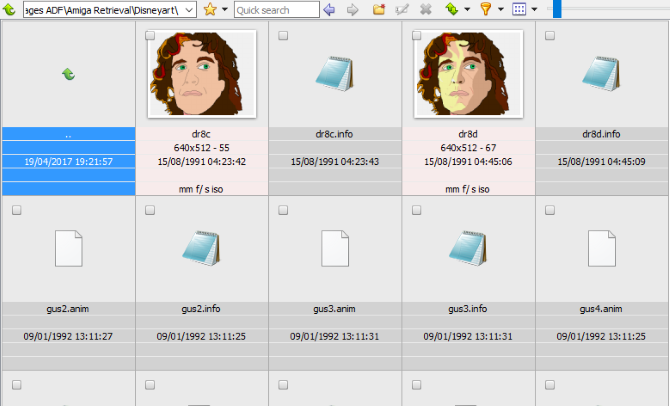
În mod obișnuit, aceste fișiere nu vor avea extensii de fișiere, ceea ce necesită o muncă detectivă. Folosind Microsoft Word, Notepad și XnViewMP, Aș putea deschide toate documentele text și fișierele de imagine preluate de pe discurile mele vechi. Documentele pot fi salvate în formate moderne folosind funcții integrate în Word; XnViewMP permite exportul de imagini în formate de fișiere moderne. Grozav!
ARMIGA Gaming Performance vs Desktop Emulator
În loc să rulați un emulator Amiga desktop (sau chiar un emulator pe smartphone), de ce ați dori să optați pentru un ARMIGA?
Ei bine, performanțele sunt bune pe toate planșele și neîncadrate în funcție de cerințele unui sistem de operare desktop. Versiunea Ubuntu care are grijă de lucrurile din fundal a fost personalizată pentru a acorda prioritate emulării. Rezultatul este o experiență de emulare stabilă, plăcută.

Și doar în cazul în care lucrurile nu funcționează așa cum este planificat, există și opțiunea de a modifica setările vizuale! Puteți schimba raportul de aspect de la valoarea implicită 16: 9 la 3: 2 sau tradițională 4: 3 și puteți regla afișajul. Acest lucru este cel mai bine utilizat pentru jocurile lente grafic; Pixel Doubler, Scanlines, efectele CRT pot prezenta rezultate foarte diferite. Dacă niciuna dintre acestea nu funcționează, dezactivarea încărcării rapide poate fi de ajutor.
Cu finisajul și grila cremoasă a dispozitivului, plus conexiunea directă la televizor, este ca și cum ai avea un Amiga real. Sigur, nu există nicio pornire automată de pe dischete, dar puteți rula Workbench. Cu configurația pacientului, de fapt, puteți utiliza un dispozitiv ARMIGA la fel ca un Amiga clasic, care rulează aplicații și jocuri, economisind date și, în general, având cea mai bună experiență retro de calcul.
Dar asta nu este tot…
ARMIGA ca dispozitiv Android
ARMIGA îți ascunde ceva. Android!
În modul Android, puteți câștiga o funcționalitate suplimentară cu ARMIGA conectat la televizor. Deși nu te-ai baza pe emularea unui desktop pentru jocuri și multimedia de 2 MB de acum 25 de ani, pentru streaming video, nu ar trebui să excludeți acest lucru.

Cu Android ca sistem de operare, instalat pe memorie flash de 4 GB și un cablu Ethernet atașat, sunteți gata să vă bucurați de toate serviciile de streaming nemaipomenite disponibile pentru orice dispozitiv Android. Netflix, Amazon Instant Video și multe altele sunt disponibile pentru a vă bucura pe ARMIGA. Acest lucru se întâmplă datorită plăcii Cubieboard 2 care se ascunde în carcasă. Doar asigurați-vă că executați acest lucru cu o tastatură conectată, întrucât un controler de joc nu este în măsură.
Oh, și doar pentru a face dispozitivul și mai perfect, puteți utiliza un ARMIGA în modul Android pentru jocuri.
Fanii clasici Amiga au nevoie de un ARMIGA
În ciuda calității ușoare de construcție a carcasei, ARMIGA Full Edition este un echipament superb. Un emulator dedicat (cu opțiunea de a comuta la Android și de a vă bucura de streamingul media), este simplu să începeți și să vă jucați cu bucurie. Jocurile pe care nu le-ai jucat de ani de zile sunt reînviate instantaneu; datele pe care le-ai crezut demult pierdute sunt din nou disponibile pentru tine.
Verdictul nostru despre Ediția completă ARMIGA:
Oferind literalmente experiența de calcul retro acasă finală, Armiga Full Edition este un dispozitiv frumos, care se opune originalului într-un mod în care majoritatea clonelor din epoca de 16 biți nu le fac.910
Christian Cawley este redactor redactor pentru securitate, Linux, bricolaj, programare și tehnică explicată. De asemenea, el produce Podcast-ul cu adevărat util și are o experiență vastă în suport pentru desktop și software. Colaborator al revistei Format Linux, Christian este un tinkerer Raspberry Pi, iubitor de Lego și fan de jocuri retro.